最近小編後台收到不少朋友的私信,很多小夥伴都來本站求助小編,問小編電腦版美圖秀秀怎麼換背景顏色,小編一開始也不清楚,於是到網路蒐集了相關資料,總算找到了美圖秀秀怎麼給照片一鍵換底色的方法,詳細內容都在下面的文章中了,大家有需要的話趕緊來本站看看吧。

#具體步驟如下:
1.用戶開啟美圖秀軟體並來到主頁上進行下步操作;
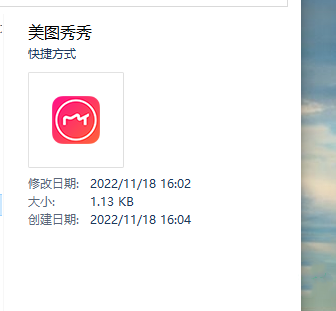
2.在主頁上使用者點擊摳圖板塊,將會進入編輯頁面;
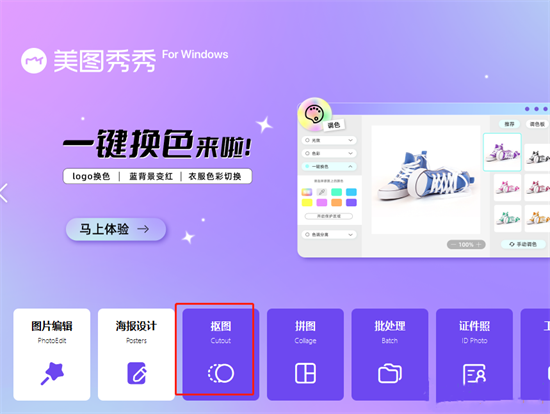
3.需要使用者按下頁面中的開啟圖片選項,會彈出一個資料夾視窗;
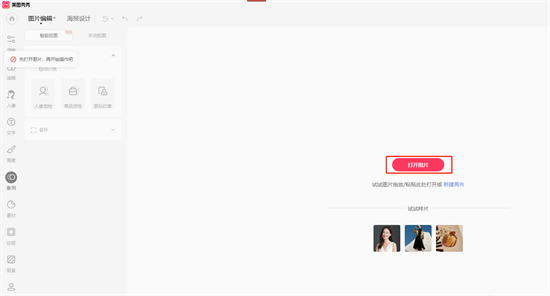
4.找到需要的圖片後按下開啟按鈕,就可以將圖片放置在編輯頁面上;
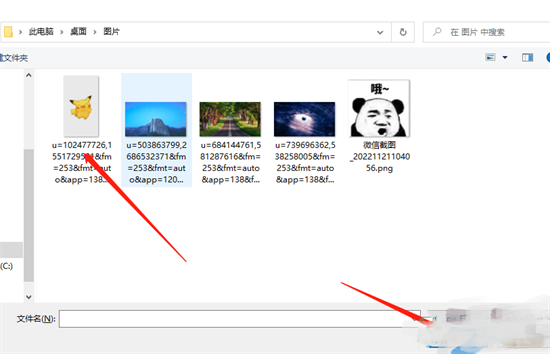
#5.接著使用者在左側的選項列中會看到摳圖選項,在彈出來的選項卡中使用者點擊智慧摳圖並選擇下方的人像寵物選項;
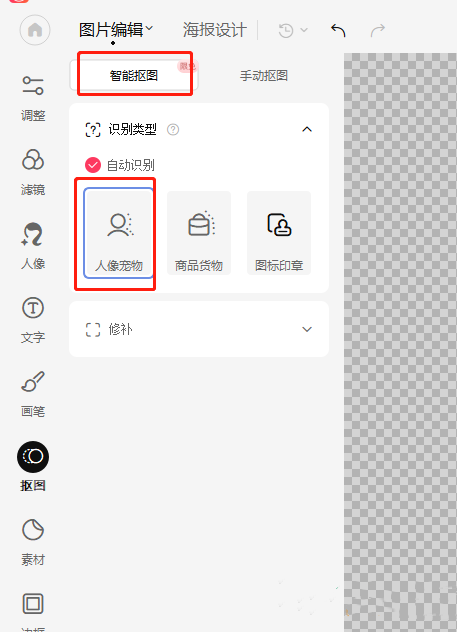
#6.這就可以在編輯頁面上看到摳圖發的效果了,如圖所示;
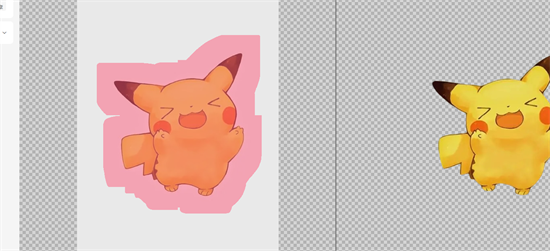
7.接下來使用者需要在工具列中點擊背景選項,在彈出來的選項列中使用者在推薦背景板塊中就可以看到有顏色選項和一些樣式選項;
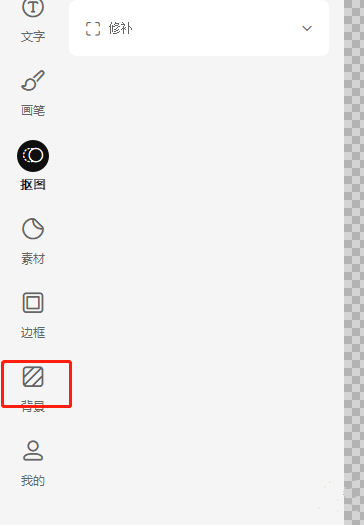
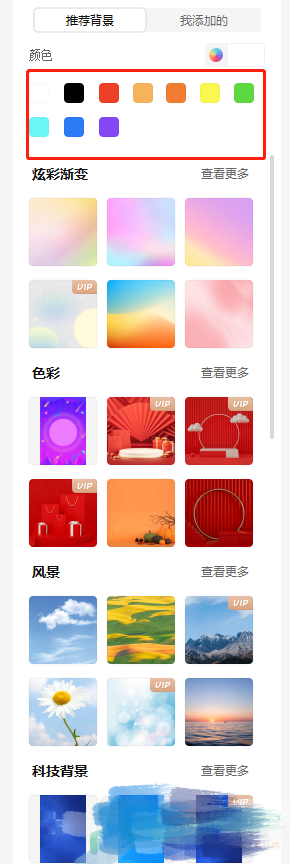
#8.用戶選擇好顏色後就可以成功更換背景顏色了,小編以橘色為例,如圖所示。
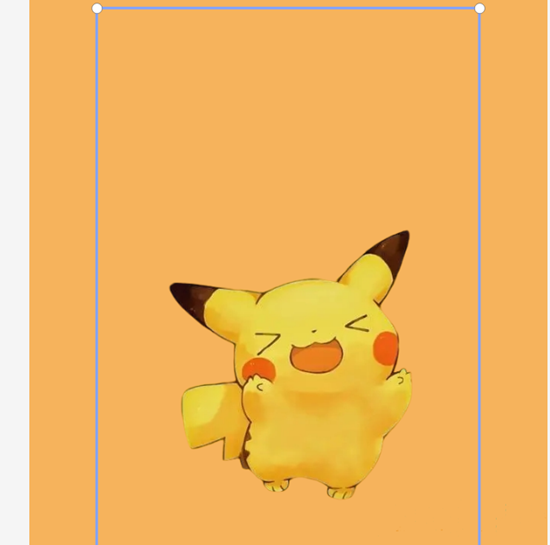
以上是如何在電腦美圖秀中更改背景顏色?美圖秀教你輕鬆一鍵更換照片的底色的詳細內容。更多資訊請關注PHP中文網其他相關文章!




